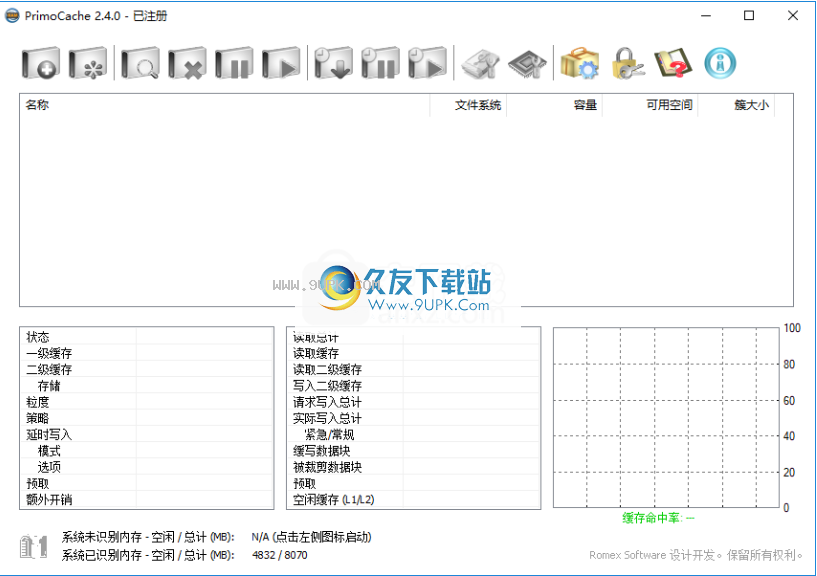primocache 2.9 中文免费版电脑硬盘加速软件

primocache 2.9
宝哥软件园为您提供primocache免费下载,primocache是一款用来提升硬盘速度的软件。需要提升电脑硬盘速度的你可以来试试这款primocache。
软件大小:2.4MB
软件类型:国产软件
软件语言:简体中文
软件授权:共享软件
最后更新:2021-09-06 06:01:36
推荐指数:
运行环境:Win7/Win8/Win10/WinALL
查看次数:
Primocache是一个用来提高硬盘速度的软件。如果你需要加速你的电脑硬盘,你可以试试这个报时。该软件可以支持逻辑卷的缓存配置,从而提高硬盘速度,使计算机运行更加流畅。它提供了三种类型的加速,以提高阅读性能、写作性能和读写性能,供用户选择。您还可以选择定义缓存大小、刷新粒度、缓存边缘速率、启用延迟写入和其他选项来获得最佳结果。该程序使用向导界面,用户可以根据向导提示快速创建、查看、修改和控制、停止、删除和导出缓存设置。非常方便实用,有需要的用户可以快速下载!
软件特色:
该程序可以同时操作多个卷或一个驱动器,从而为它们创建不同的缓存配置文件。一般缓存操作的配置包括设置磁盘读写是否需要改进,配置管理内存、块大小和算法。不可见内存的管理可以通过一个专用窗口来控制,在这里可以设置最大可用内存的限制。
一旦至少一个卷的进程启动,主窗口中将简要描述数据缓存的统计信息。您也可以随时停止或暂停缓存过程。
通过在逻辑块上缓存数据,可以提高计算机性能。
PrimoCache通常是提高系统性能的一种有趣的替代方法。它可以独立定位卷,并且比传统的缓存所有数据的方法具有更高的命中率。
使用说明:
图形用户界面如下图所示,分为五个区域:(1)命令工具栏
(2)缓存任务列
(3)缓存的配置和状态
(4)缓存数据统计和性能监控
(5)内存管理和状态
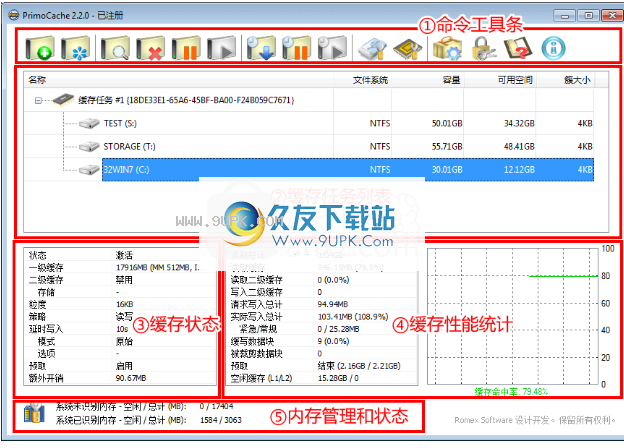
缓存任务列表
缓存任务列表列出了所有创建的缓存任务和通过缓存任务加速的逻辑卷。缓存任务定义缓存配置并提供相应的缓存功能。每个缓存任务最多可以为16个逻辑卷提供缓存功能。您可以单击缓存任务或逻辑卷
在列表中查看其缓存配置和状态以及缓存性能统计信息。您也可以右键单击该区域以调出上下文菜单。
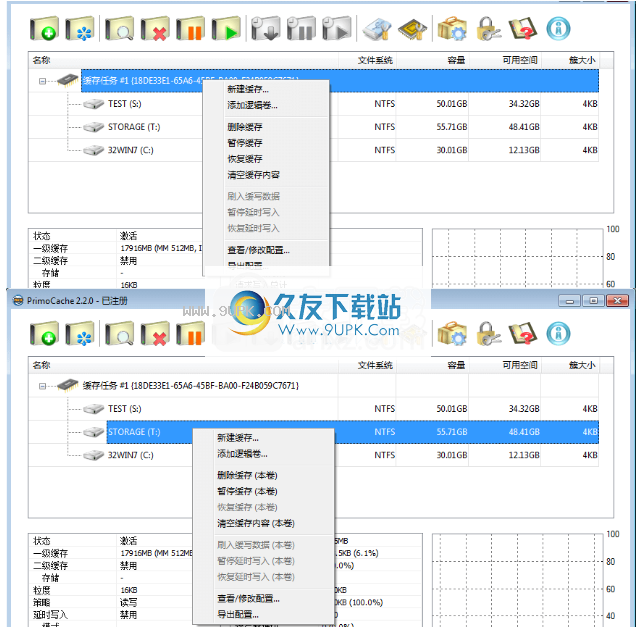
缓存配置和状态
此区域显示当前为选定缓存任务或逻辑卷运行的缓存的实际配置和状态。
缓存数据统计和性能监控
区域此区域显示缓存的性能统计信息。默认情况下,性能统计数据是从缓存启动或计算机启动时收集的。您也可以通过右键菜单中的重置来重新启动统计。也可以通过右键单击“复制”将统计信息复制到剪贴板。
要查看或修改缓存任务的缓存配置,请单击缓存任务列表中的缓存任务以将其突出显示,然后单击命令工具栏上的放大镜图标。或者,您可以直接双击缓存任务。
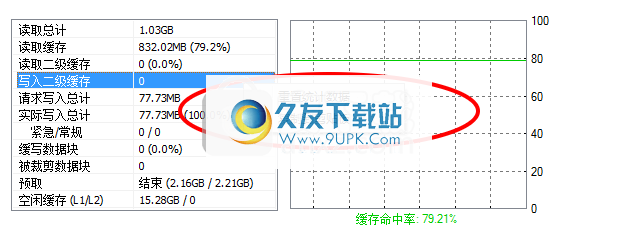
将弹出缓存配置对话框,如下图所示。您可以查看或修改缓存配置中的各种参数设置。
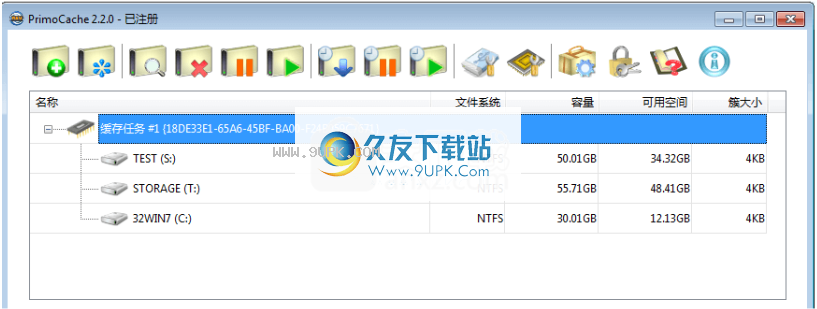
如果不想修改缓存配置,可以直接关闭此对话框,或者单击“取消”退出对话框。否则,PrimoCache将检查是否有任何参数被修改。如果您修改缓存配置,PrimoCache将弹出一个消息框,询问您是否需要应用新的缓存配置。单击是立即保存并应用新的缓存配置。因为此缓存任务下的所有逻辑卷都遵循缓存任务的配置,所以所有逻辑卷都将根据新的缓存配置立即缓存数据。
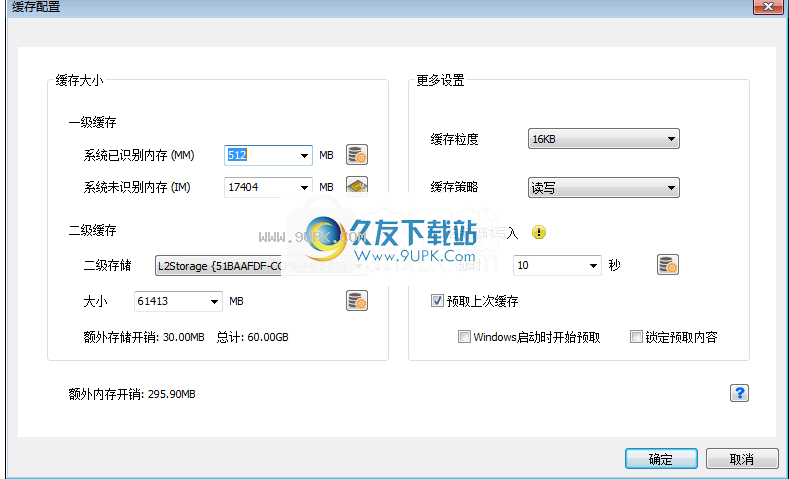
您可以暂停或恢复整个缓存功能,也可以单独暂停或恢复延迟写入功能。尽管所有逻辑卷在缓存任务下具有相同的缓存配置,但每个逻辑卷都可以具有独立的缓存功能状态。如果要控制逻辑卷的缓存功能,首先在缓存任务列表中单击对应的逻辑卷,将其高亮显示。如果要一次在一个缓存任务下控制所有逻辑卷的缓存功能,首先在缓存任务列表中单击对应的缓存任务,将其高亮显示。
示例下面的示例演示了逻辑卷“c:”的缓存功能的操作。
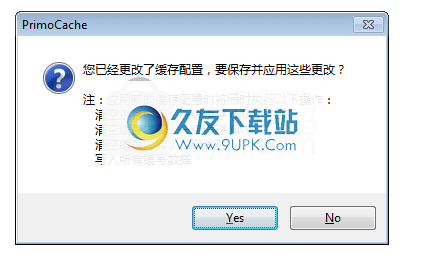
示例下图中的示例显示将运行缓存任务“# 1”的缓存功能,这将影响逻辑卷“c:“”、“s:”和“t:”的缓存功能。
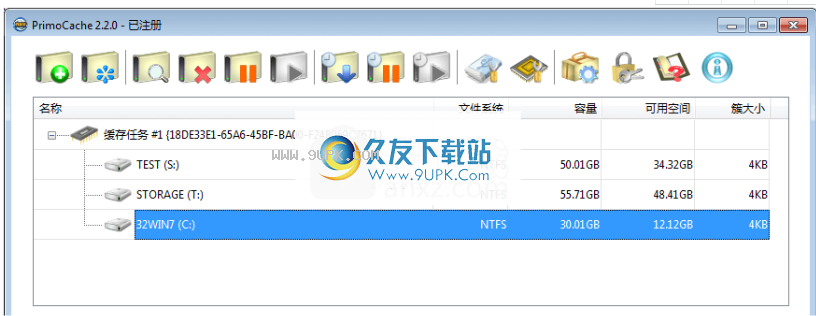
暂停缓存
单击命令工具栏上的图标暂停整个缓存功能。当缓存功能暂停时,当前存储在缓存中的数据仍将被保留和同步,但对磁盘数据的所有读写请求都将通过访问磁盘直接完成,而不是由缓存完成。如果在缓存功能中启用了延迟写入功能,暂停缓存功能也将暂时暂停延迟写入功能,并将缓存中所有当前待定的数据写入磁盘。
恢复缓存
单击命令工具栏上的图标,恢复之前暂停的缓存功能。
空缓存
右键单击选定的缓存任务或逻辑卷,然后在弹出的上下文菜单中单击清除缓存内容或清除缓存内容(此卷)。PrimoCache将缓存中的所有缓存数据写入磁盘,然后清空缓存。所有存储的数据,即重新缓存的数据。
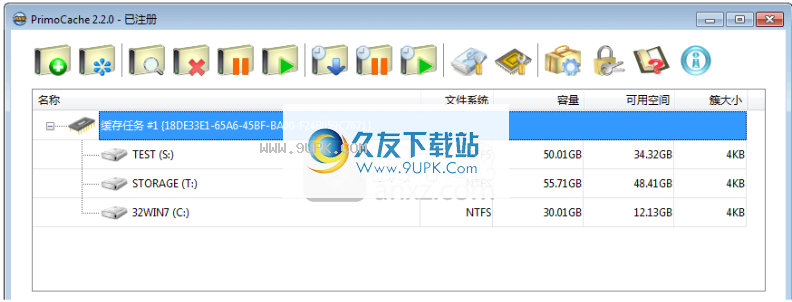
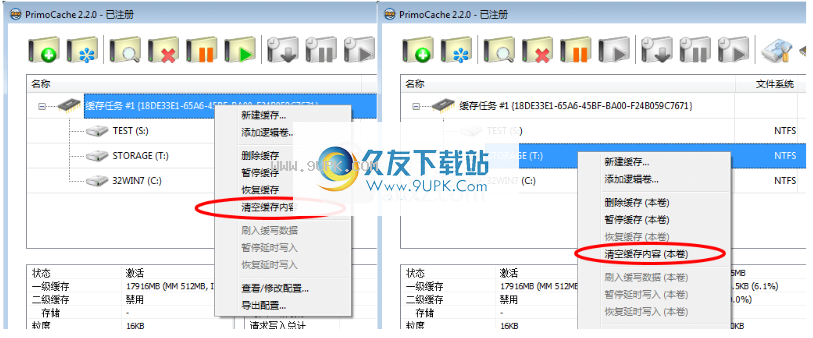
软件功能:
PrimoCache依靠与数据缓存相关的复杂原理来提高操作系统性能和对用户请求的响应。数据缓存是有意将数据存储在系统内存中的过程,这将使整体磁盘性能更快。与直接从磁盘获取数据的传统方法相比,向用户提供这些信息更快。
PrimoCache的运行时依赖于专有的驱动程序,该驱动程序可以嗅探请求并提供所需的数据以存储在缓存中,从而以更快的速度获取数据。
PrimoCache最重要的优势是它可以缓存指定卷的数据,这是最终用户感兴趣的。该应用程序的第二个目的是在具有4GB或更多内存的系统上使用浪费的内存来运行32位操作系统。
尽管实现了如此复杂的目的,但PrimoCache还是非常直观和易于使用,尽管它应该由以前已经了解该技术的用户掌握。
安装方式:
1.下载并解压软件,双击安装程序进入PrimoCache语言选择界面,选择【简体中文】语言,然后点击【确定】。

2.欢迎使用PrimoCache安装向导,并单击[下一步]继续。
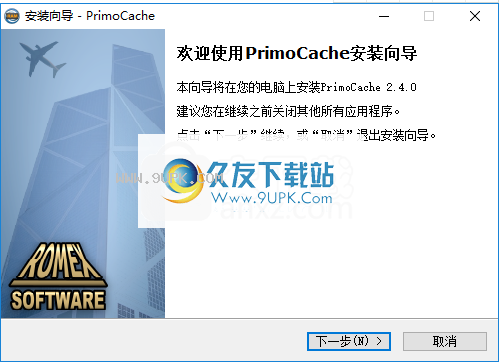
3.许可协议,选择[我接受协议]选项,然后继续下一个安装。
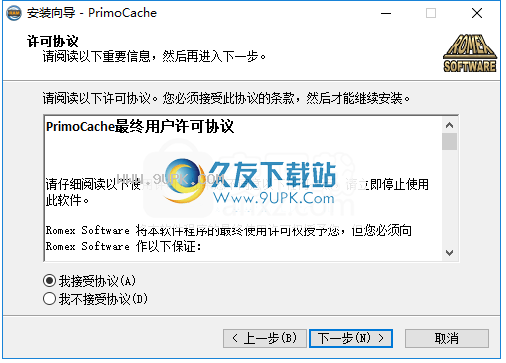
4.选择安装位置。默认安装目录是c: \程序文件\ primocache。如果需要进行更改,请单击[浏览]。
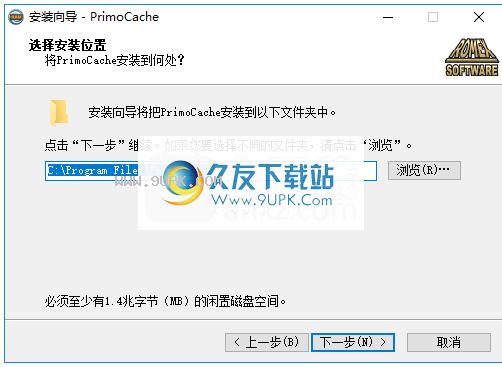
5.选择开始菜单文件夹,用户可以选择默认的PrimoCache。
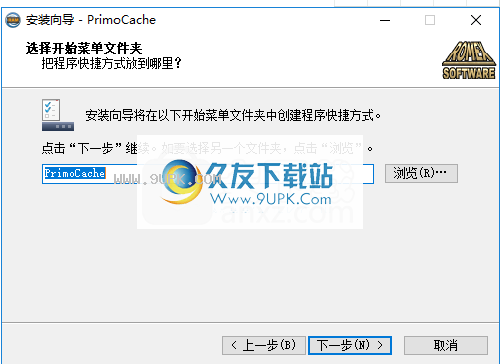
6.选择其他任务,然后检查[创建桌面快捷方式]的选项。

7.安装完成后,单击[安装]按钮开始安装。
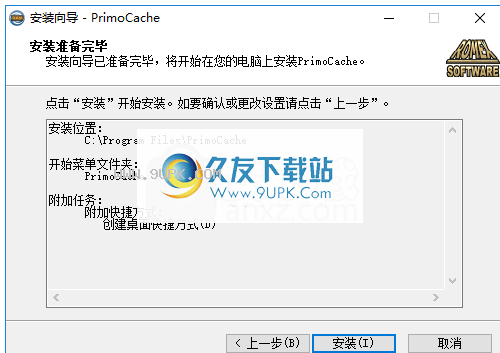
8.安装后,可以先选择【否】。
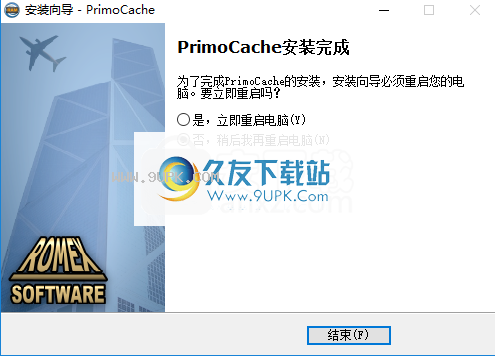
9.直接运行破解补丁。进入界面后点击【应用】按钮。
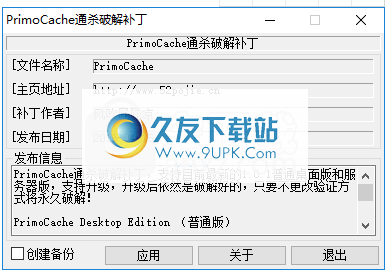
10.弹出提示“注册表补丁成功,补丁操作完成”完成破解。
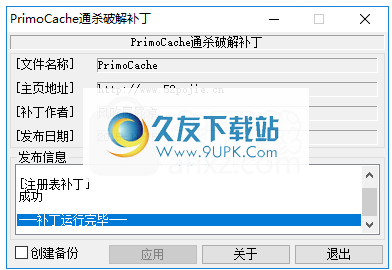
11.PrimoCache是注册版本(您需要重新启动计算机才能正常使用)。